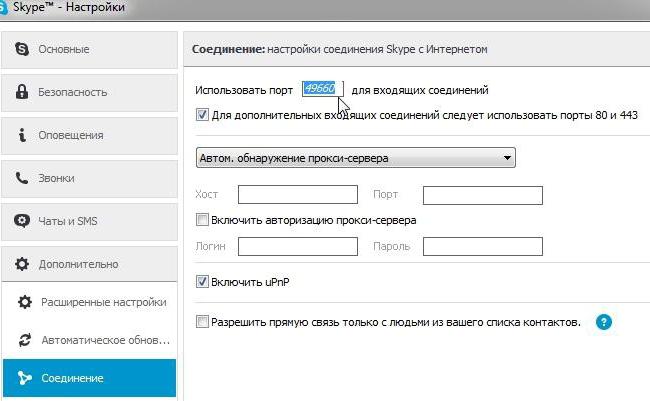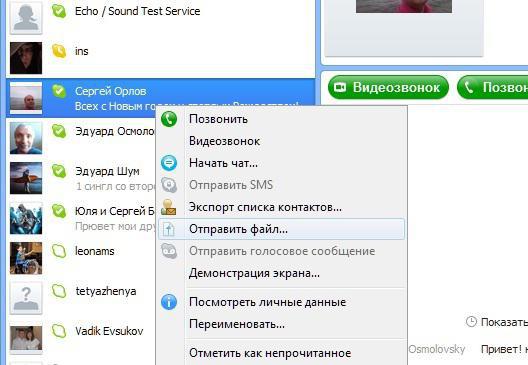Article pour ceux qui ne savent pas où est stocké l'historique de Skype
Le programme Skype stocke une archive de messages - c'est l'historique de tous les appels sortants et entrants, ainsi que les messages reçus et transmis aux abonnés de votre liste de contacts.

Pour trouver où l'historique de Skype est stocké, vous devez entrer le programme "Contacts" ou l'onglet "Récents" et sélectionner un ou plusieurs abonnés, l'historique des messages qui vous intéressent.
Toutes les conversations sont triées par date. L'historique des messages Skype commence par la dernière communication avec l'utilisateur. Si la conversation qui vous intéresse n'est pas visible, cliquez sur le bas de la liste dans l'onglet "Afficher les premiers messages". Vous pouvez utiliser la recherche en tapant le nom de la boîte de dialogue dans le champ correspondant. Pour voir les messages de tous les participants à la conversation, cliquez simplement dessus et pour continuer la conversation, vous devez envoyer un message.
Si vous avez besoin du texte exact dans l'envoi oudialogue reçu, puis dans la recherche il est nécessaire d'en spécifier un mot. Pour ce faire, sélectionnez "Rechercher" dans le menu "Conversations" et appuyez sur Ctrl + F. Entrez les mots de recherche dans le champ qui s'ouvre. Pour effectuer une recherche dans l'historique, dans la fenêtre de conversation, choisissez la période la plus longue possible et effectuez une recherche.

Si vous aviez besoin de déplacer l'histoiremessages à un autre ordinateur, vous pouvez le faire en restaurant les fichiers et en sauvegardant le chat. En règle générale, cette procédure est effectuée lorsque le système d'exploitation est modifié ou mis à jour.
Où se trouve l'historique de Skype pour le bureau Windows? Appelez la fenêtre "Exécuter" en appuyant sur Windows + R ou en utilisant le bouton "Rechercher". Dans le champ qui apparaît, tapez% appdata% Skype et appuyez sur "Entrée". Ouvrez le dossier dont le nom correspond au nom d'utilisateur dans Skype et recherchez le fichier main.db.
Où est l'histoire de Skype pour Windows 8? Pour rechercher l'historique dans Windows 8, ouvrez l'Explorateur Windows, accédez au répertoire C: Utilisateurs <nom de connexion> AppDataLocalPackagesMicrosoft.SkypeAppLocalstate <nom_skype> et recherchez le nom du fichier main.db.
Pour sauvegarder l'historique des discussions, copiez simplement ceci.fichier sur stockage portable. Si vous devez transférer l'historique quelque part sur un nouveau support, le programme créera lui-même le dossier nécessaire. Mais vous devez quitter Skype et remplacer le fichier main.db par celui sauvegardé. Après être entré dans le programme, vous pouvez utiliser l'historique sauvegardé.
Si vous voulez relire la conversation parun certain temps, puis cliquez dessus et sélectionnez "Marquer comme non lu". Vous pouvez donc trouver ce qui vous intéresse. Le programme en avertira avec une balise spéciale.
Pour visionner plus facilement plusieurs conversations, allez au menu «Voir» et sélectionnez «Mode de vue compacte».
Vous pouvez masquer l'historique de la conversation en allant dans le menu «Affichage», à savoir l'onglet «Masquer la conversation». L'action inverse est possible dans l'onglet "Afficher les conversations cachées".

Supprimer un appel ou le restaurerl'histoire est impossible - toute l'archive est supprimée. Si vous décidez de supprimer l'archive, accédez au menu contenant l'historique de Skype, cliquez sur "Sécurité" et sélectionnez "Effacer l'historique".
Pour changer le réglage dans l'onglet"Sécurité", cliquez sur "Enregistrer l'historique" et, dans la liste fournie, sélectionnez la période de conservation qui vous convient. N'oubliez pas de cliquer sur «Enregistrer» avant de quitter.